BLOCKIFY [ブロック化]
同一の図形セット(2Dまたは3D)をブロック参照に変換します。

アイコン:
説明
図面の中の同一図形(2Dまたは3D)のセットを検索し、ブロック参照へ置換します。
使用方法
BLOCKIFYコマンドは次の4とおりの方法で使用できます。
- 2D図形や3D図形をブロックに変換します。
- 同じ形状のソリッドをブロックに変換します。
- 既存のブロックのコレクションを検索します。
- ジオメトリを既存のブロック定義に一致させます。
注: ブロックパターンを図形の配列で置換するには、ARRAYDETECTコマンドを使用します。
コマンド起動時に選択セットが有効な場合は、BLOCKIFYMODEシステム変数とBLOCKIFYTOLERANCEシステム変数のカレント設定が、コマンド実行時に適用されます。
コマンド起動時に選択セットがアクティブでない場合、コマンドのコンテキストパネルが開き、設定オプションと前回使用したワークフローが表示されます。タブに表示されるオプションから、システム変数のBLOCKIFYMODEとBLOCKIFYTOLERANCEの設定を変更できます。

- 設定
- 幾何公差
- ワークフロー
- 設定
- BLOCKIFYMODEシステム変数で現在使用できる設定がすべて表示され、変更することができます。
- 幾何公差
- 2つの図形が等しいかどうかを判断するための相対公差を定義します。相対公差の例としては、1本の線の長さに対する2本の線の長さの差の最大比が挙げられます。負の値は、アルゴリズムが最適な公差自体を決定することを意味します(2D図形の場合は 0.000001、3D図形の場合は 0.0003)。このオプションを強くお勧めします。
- ワークフロー
- 前回使用したワークフォローを表示します。右側の矢印を押すと、いずれかのワークフローを選択できます。
- 等しいソリッド
- 既存のブロックと一致
- コレクションを検索
等しいソリッド
図面(または選択セット)で同一形状のソリッドを検索し、新しく作成したブロック定義で置換します。ソリッドが既存のブロック定義と一致する場合、置換するブロック参照はそのブロック定義を指しています。
注: このオプションは、Liteライセンスでは利用できません。
検索空間を選択するか、図面全体を検索空間として選択します。
ブロック名を指定するか、デフォルトの名前を使用するかを選択します。デフォルト名を選択した場合、Block1、Block2などの名前のブロック定義が作成されます。
注: BLOCKIFYがBIM図形に使用されている場合、すべての等しい形のBIM分類されたソリッドのBIM名プロパティをチェックし、最長の共通部分文字列を見つけて、ブロック定義の名前として使用しようとします。
ブロック参照で置き換える要素を選択:
- パネルのグループチェックボックスにチェックを入れます。
- 図面の個々のチェックマーク/X記号をクリックします。
注: パネルのグループ名をクリックすると、図面の中で一致する図形がプレビューされます。選択されているプレビューへグループを追加または削除するには、ShiftとCtrl、およびすべて選択と選択をクリアのオプションを使います。
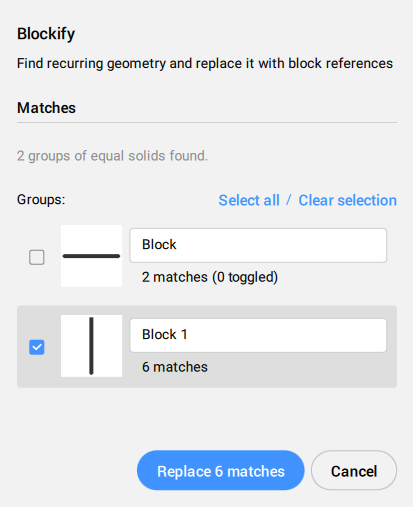
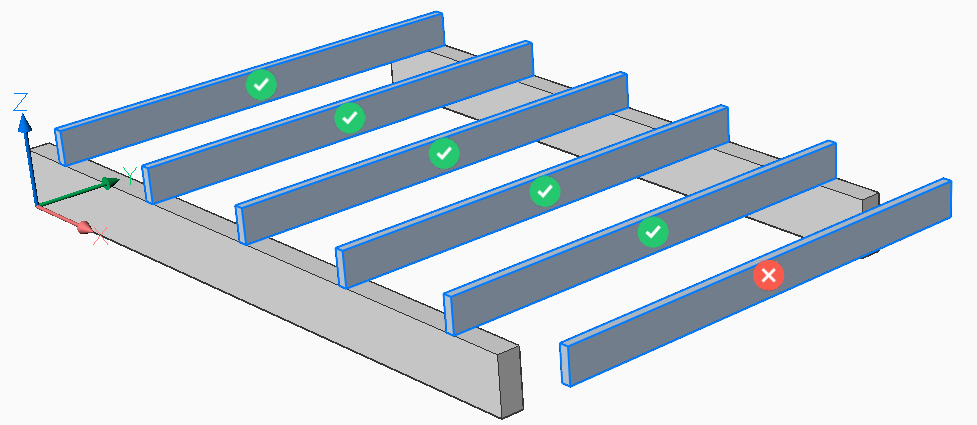
既存のブロックと一致
図面(または選択セット)で、既存のブロック定義に一致する2Dジオメトリを検索します。
検索空間を選択するか、図面全体を検索空間として選択します。
ブロック参照に置換する一致図形を選択:
- パネルのグループチェックボックスにチェックを入れます。
- 図面の個々のチェックマーク/X記号をクリックします。
注: パネルのグループ名をクリックすると、図面の中で一致する図形がプレビューされます。選択されているプレビューへグループを追加または削除するには、ShiftとCtrl、およびすべて選択と選択をクリアのオプションを使います。

コレクションを検索
同一のソリッドおよびブロック参照を検索し、セットの中から選択して、ネストしたブロック定義を作成することができます。選択したセットのコレクションは、定義したブロック参照へ置換されます。
注: 図形がたくさんある場合、すべてのコレクションを計算するのに時間がかかる場合があります。Escを押すといつでもキャンセルできるので、その時点までに見つかったコレクションから選ぶこともできます。
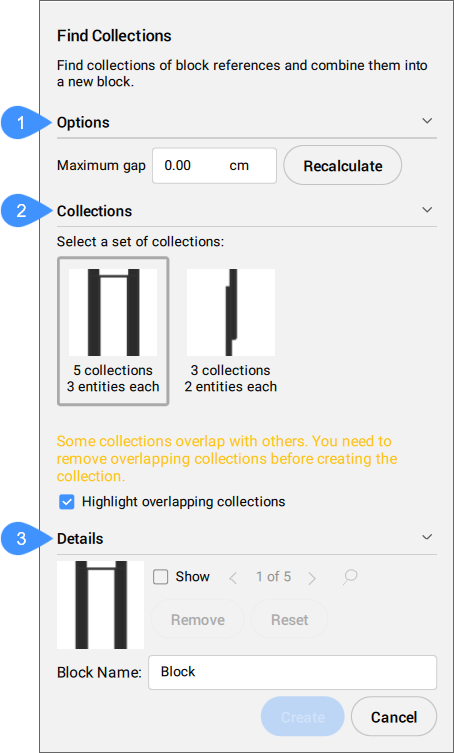
- オプション
- コレクション
- 詳細
- オプション
-
- 最大ギャップ
-
図形間の許容ギャップを増やすことで、より複雑なコレクションを見つけることができます。
例えば、図面に机と椅子のブロック参照が複数ある場合、机と椅子の間の最大ギャップを設定して、両方の要素を持つコレクションを見つけることができます。
- 再計算
- 新しい最大ギャップに基づいて、コレクションを再計算します。
- コレクション
-
見つかったコレクションを表示します。ネストしたブロック参照の作成元となるコレクションセットを選択します。
注:- 選択したセットにコレクションが重複して含まれている場合はメッセージが表示されます。コレクションが重複しているというのは、コレクションの中で少なくとも1つのソリッドが共通して含まれている状態です。重複するコレクションのどれを削除するかを選択して、新しいブロックを作成できるようにします。
- 重複するコレクションは、オーバーラップするコレクションをハイライト表示オプションが選択されている場合にハイライト表示されます。
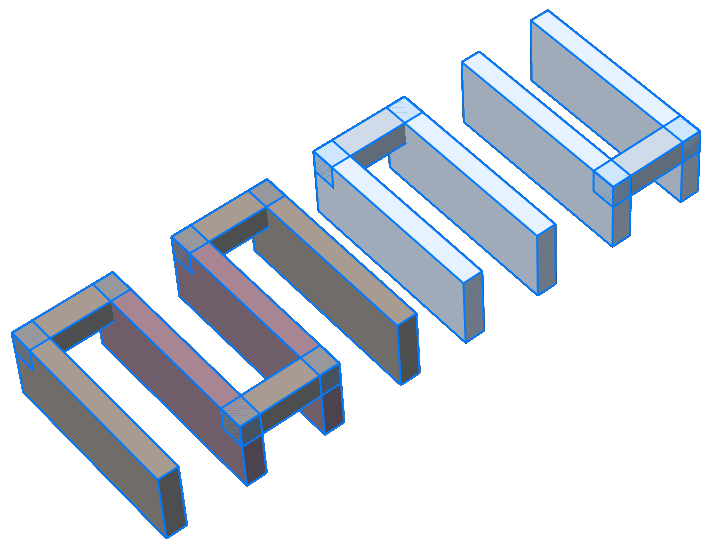
- 詳細
-
- 表示
- チェックボックスをオンにすると、コレクションセットの中から一度に1つのコレクションをモデル空間でハイライト表示します。
注: ブロック参照を作成した後、コレクションは新たに作成したブロック参照を考慮して再計算されます。そのため、前回見つかったコレクションセットの構成の一部は使用できなくなります。

